-
![]() Windows向けデータ復旧
Windows向けデータ復旧
- Data Recovery Wizard Free購入ダウンロード
- Data Recovery Wizard Pro 購入ダウンロード
- Data Recovery Wizard WinPE購入ダウンロード
- Partition Recovery購入ダウンロード
- Email Recovery Wizard購入ダウンロード
- おまかせデータ復旧サービス
概要:
突然クラッシュやエラーによるデータ損失を防ぐために、WindowsPCにデータバックアップ又は復元ソフトをインストールのが必要だと思われています。本記事はプロなデータバックアップと復元ソフトをお勧めして、その使い方も詳しく紹介します。
コンピューター ユーザーは、日常の使用中にさまざまな問題に遭遇するかもしれません。例えば、システム クラッシュのせいで、コンピューターがうまく起動できなくなること、又は突然のクラッシュによるデータ損失など。したがって、Windows 7/8/10/XPで回復ディスクを作成するために信頼できるWindowsシステム復元ソフトを使用することが重要です。
EaseUS Todo Backup Free は、Windows 10/8/7/Vista/XPで復元ディスクを作成するために、ユーザー設定とともにWindowsシステムパーティションをバックアップすることができます。そうすると、システムクラッシュやハードウェア障害が起こって、コンピュータが動かなくなる場合でも、異なるパソコンでシステムを実行することができます。
EaseUS Todo Backup Freeの主な機能を次のとおりです。
今すぐこの無料のシステム復元ソフトウェアをダウンロードして体験してみましょう。
EaseUS システム復元ソフトウェアを使って、別のブータブルCDメディアを通じて、Windowsシステムを復元するには、2つの選択肢があります。
まず、うまく動作しているコンピュータで、EaseUS Todo Backupを使用して、事前にWindows システム イメージのバックアップを作成する必要があります。
次に、EaseUS緊急ディスクをコンピュータに接続し、コンピュータを再起動して、WinPEブータブル ディスクから起動するように設定します。
最後に、EaseUS Todo Backup に入り、システム バックアップ イメージからWindowsを復元します。
EaseUS回復ソフトウェアで、Windowsを復元するステップバイステップガイド
*注:起動できないマシンでシステム リカバリを実行するには、 EaseUS Todo Backup緊急ディスクからコンピュータを起動してみてください。
1. EaseUS Todo Backup を実行して、「参照して復元」をクリックします。
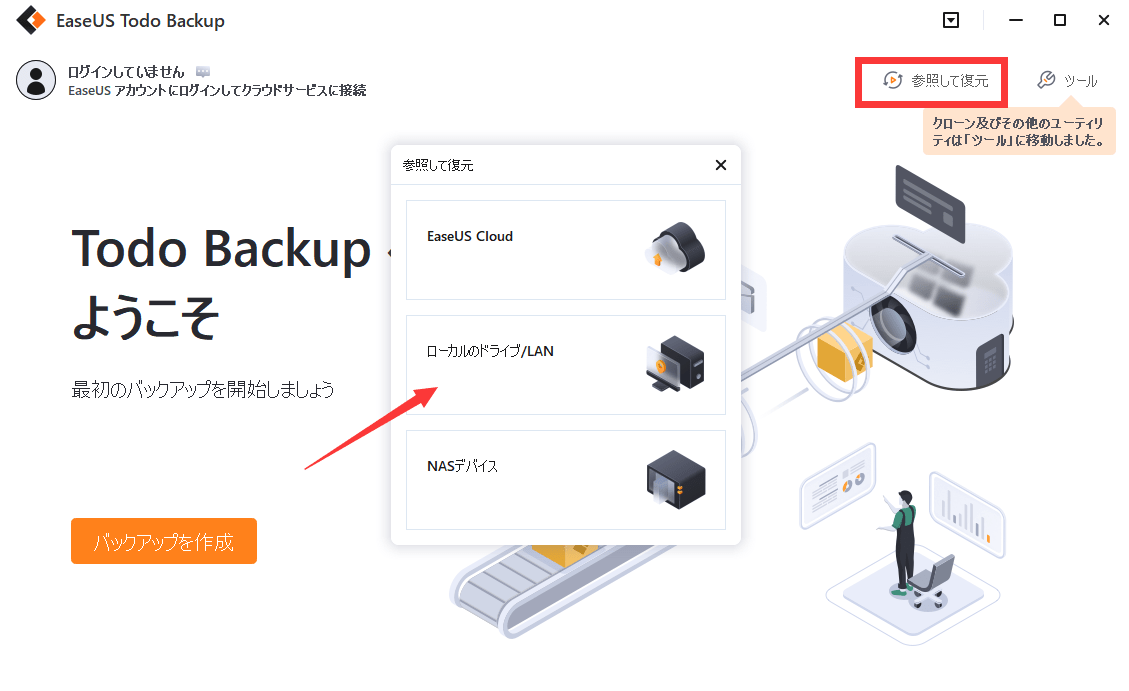
2. 作成したシステムイメージファイルを選択して、「OK」をクリックします。
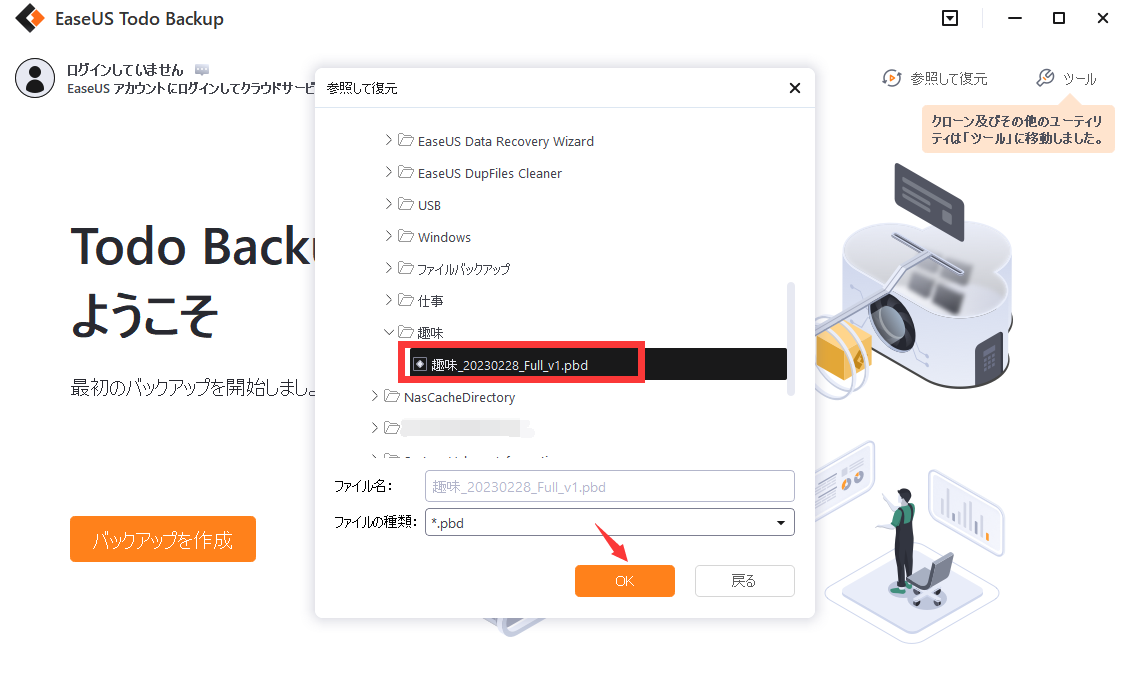
3.復元先を選択します。元の場所に復元するか、既存のファイルに上書きするか、他の場所に復元するかを選ぶことができます。
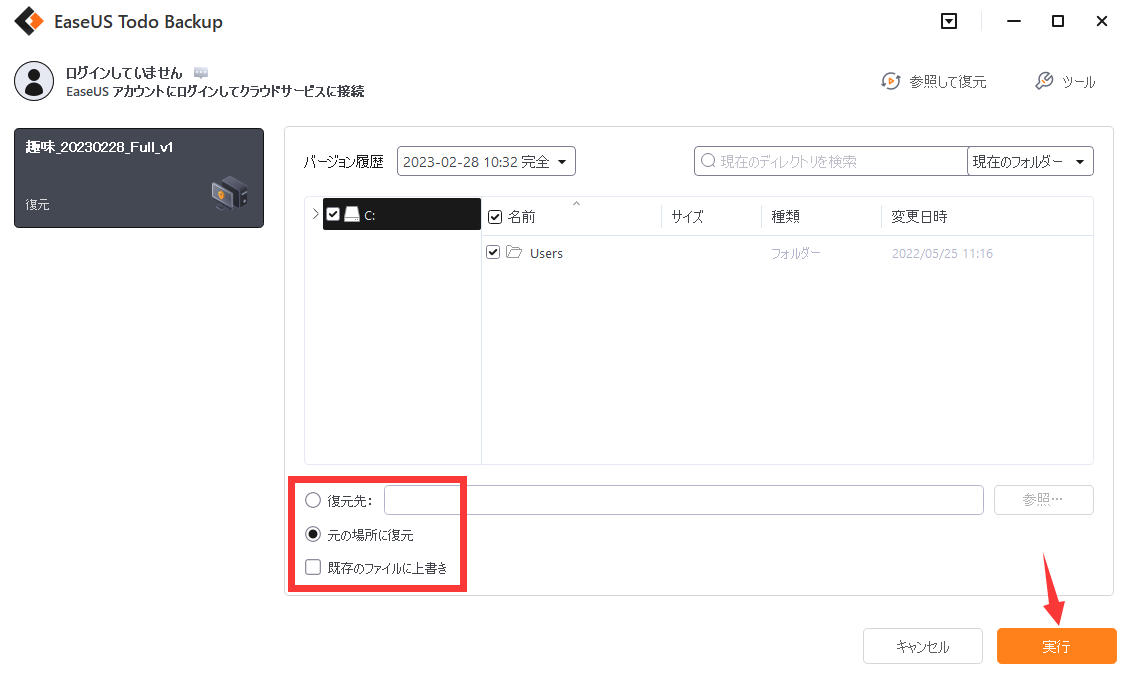
4.「実行」ボタンをクリックすると、復元プロセスが始まります。
EaseUS Todo Backup は、Windowsシステムのバックアップと復元を実行する最も簡単なソリューションを提供します。このプログラムは下記の機能を備えています。
興味のある方はぜひダウンロードして、体験してみてください。
次のようなことにより、システムがクラッシュしやすいです。
各ハードウェアデバイスは、割り込み要求チャンネル(IRQ)を通して他のデバイスと通信します。これらは、各デバイスごとにユニークであることが前提となっています。デバイスの数が多かったり、正しくインストールされていなかったりすると、両方のデバイスが同じIRQ番号を共有することになる場合があります。ユーザーが両方のデバイスを同時に使用するとき、クラッシュが発生するようになるかもしれません。
Ram(ランダム アクセス メモリ)の問題により、死のブルー スクリーンが表示され、Fatal Exception Error というメッセージが表示される場合があります。
すべてのマザーボードには、工場で決定されたさまざまなチップセット設定が付属しています。BIOSでよくあるエラーは、ラムを指すCASレイテンシーに関するものです。
ハードディスクドライブに保存されている情報は、数週間経つとバラバラになり、断片化します。データが多すぎると、ハードディスクも速度が低下し、クラッシュしやすくなります。
一部のウイルスは、ハード ドライブのブート セクタを消去して起動エラーを引き起こします。そのため、Windows 復元用のブータブル ディスクを作成することをお勧めします。
コンピュータ クラッシュの最も一般的な原因は、ソフトウェアの欠陥または不適切なインストール、およびソフトウェア間の非互換性のことです。
不安定な電圧や突然の停電により、コンピューターが簡単にクラッシュする可能性があります。
システムのバックアップと復元は、これらの問題が発生したときにシステムを保護するための最良の選だと思われています。作業プロセスをできるだけ簡単にするために、Windows システム復元ソフトウェアを選択することが非常に重要です。薦めされたEaseUSリカバリ ソフトウェアはデータを失うことなくWindowsをすばやく復元できます。
1.システムの復元がWindows10で機能しないのはなぜですか?
ハードドライブが破損していたり、スタートアップ アプリケーションやスクリプトが間違っていたりすると、Windowsシステムの復元が作成できなくなる場合があります。このような場合、無料のWindows自動システム回復ソフトウェア(EaseUS Todo Backupなど)を使用して、Windows10を簡単に復元できます。詳細な手順については、上記を参照してください。
2.Windows 10 用の最高の無料バックアップ プログラムは何ですか?
EaseUS Todo Backup
PCのデータのセキュリティのため、完全・自動的にバックアップを実行できるバックアップソフトでもあり、ハードディスク・OSを完璧にクローンできる高度なクローンソフトでもあります。